题目内容
WPS 2019如何在幻灯片封面中插入图片?
题目答案
1、在演示文稿中,选中幻灯片,按下键盘上的Ctrl+A组合键,选中所有内容,再按下Delete键,将这些内容删除,如图
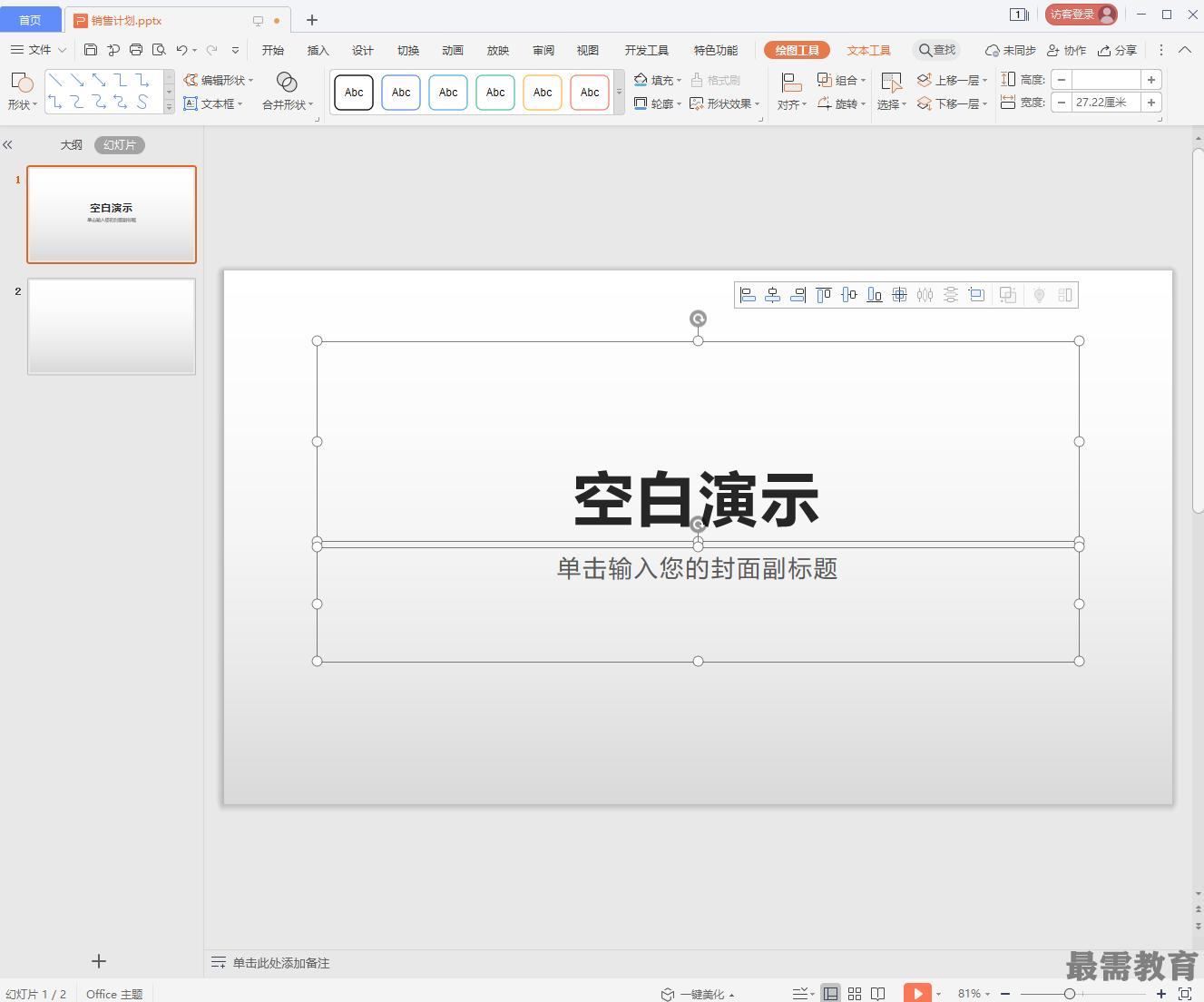
2、单击插入选项卡下的图片按钮,选择下拉菜单中的本地图片选项,如图
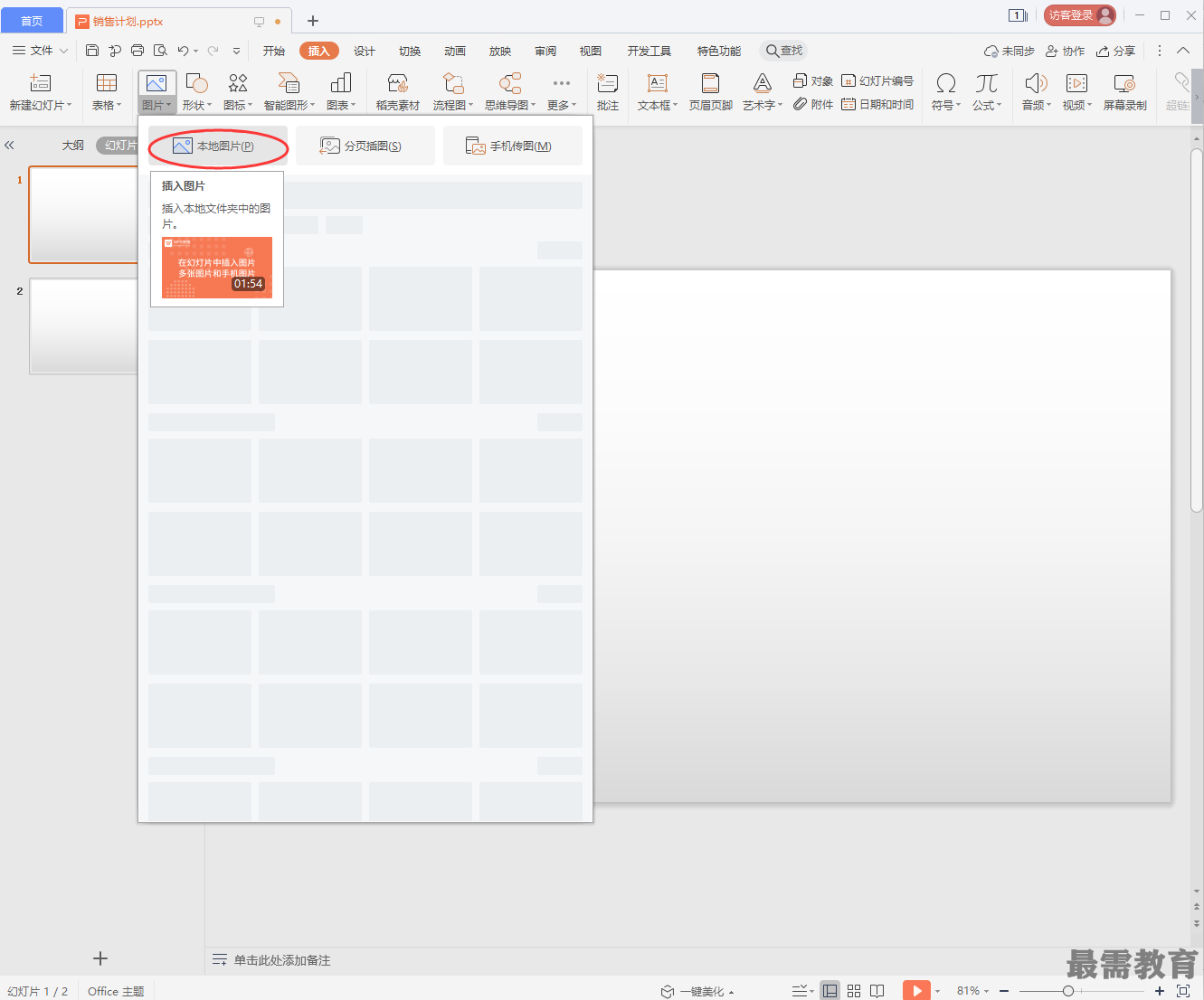
3、按照路径选中素材文件,单击打开按钮,如图
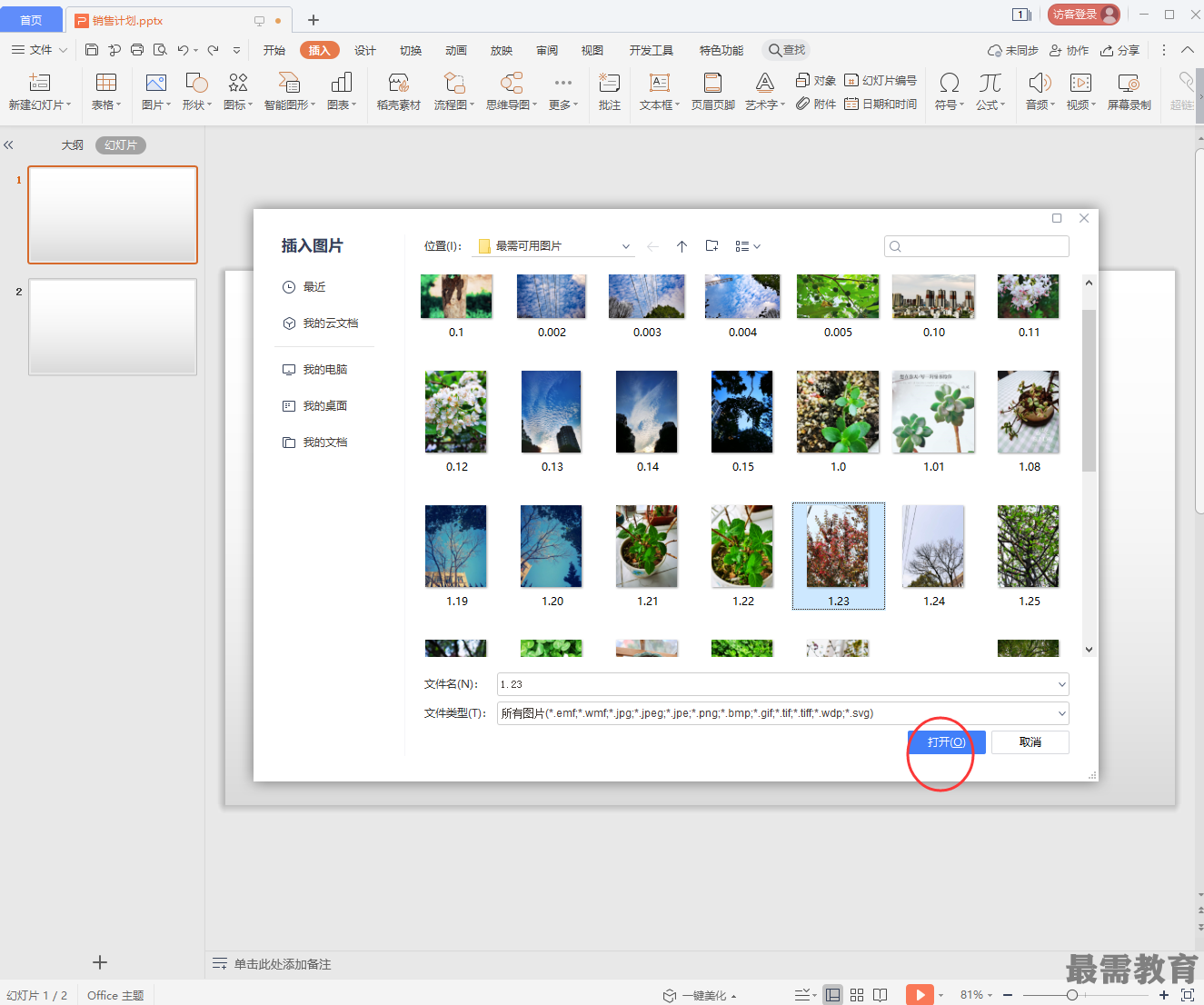
4、选中图片,按住鼠标左键不放,移动图片到幻灯片左下角的位置即可,如图
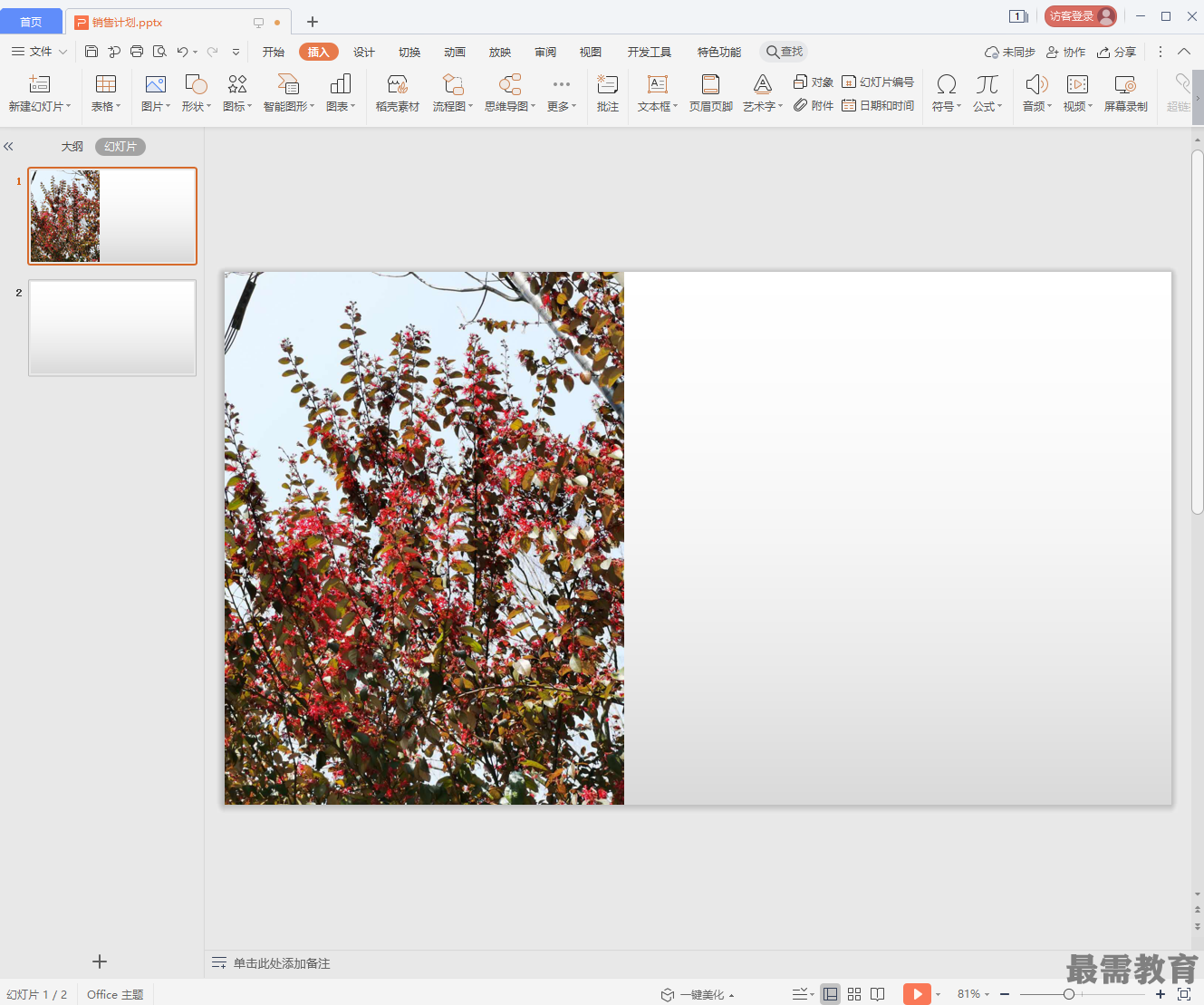
1、在演示文稿中,选中幻灯片,按下键盘上的Ctrl+A组合键,选中所有内容,再按下Delete键,将这些内容删除,如图
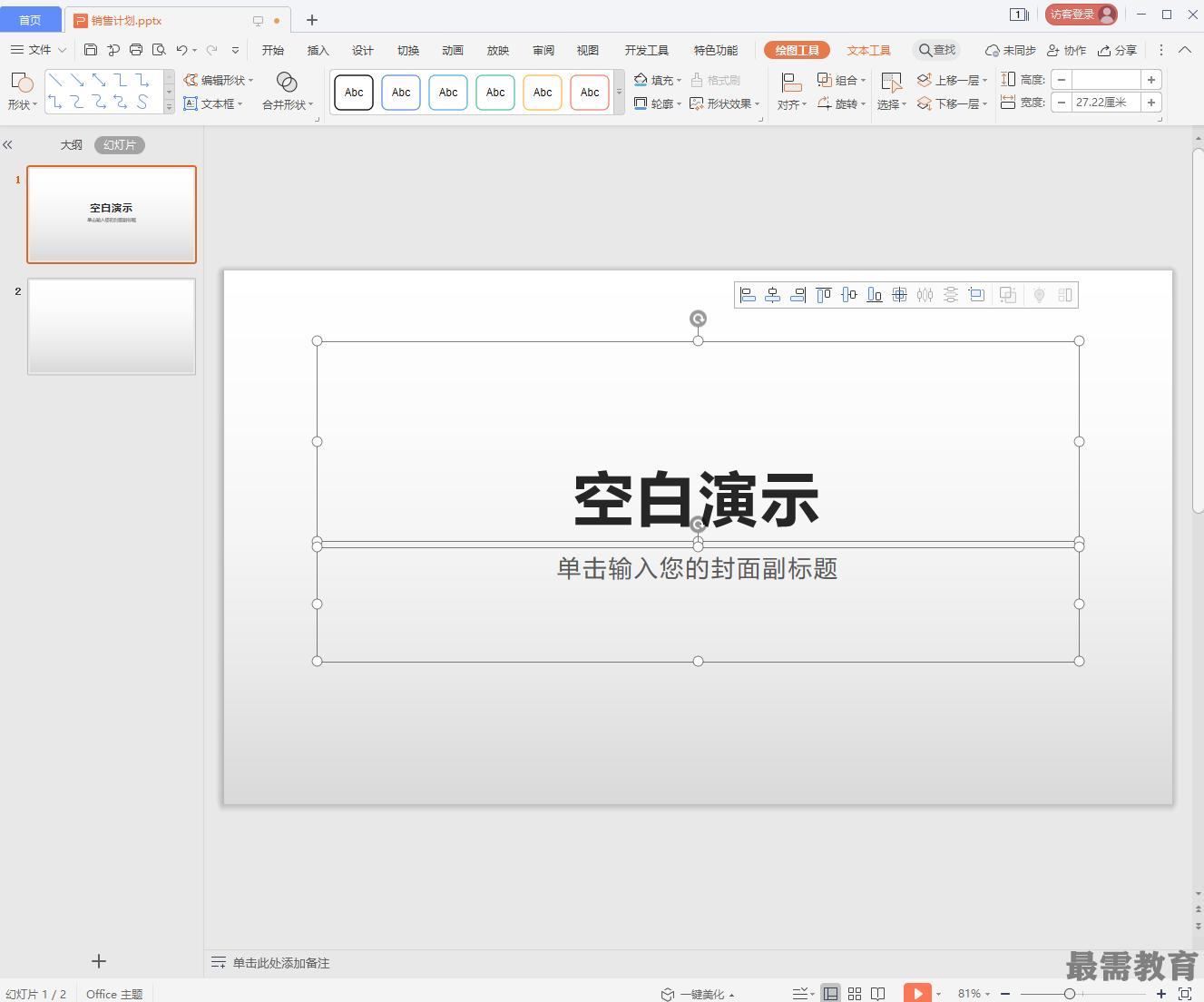
2、单击插入选项卡下的图片按钮,选择下拉菜单中的本地图片选项,如图
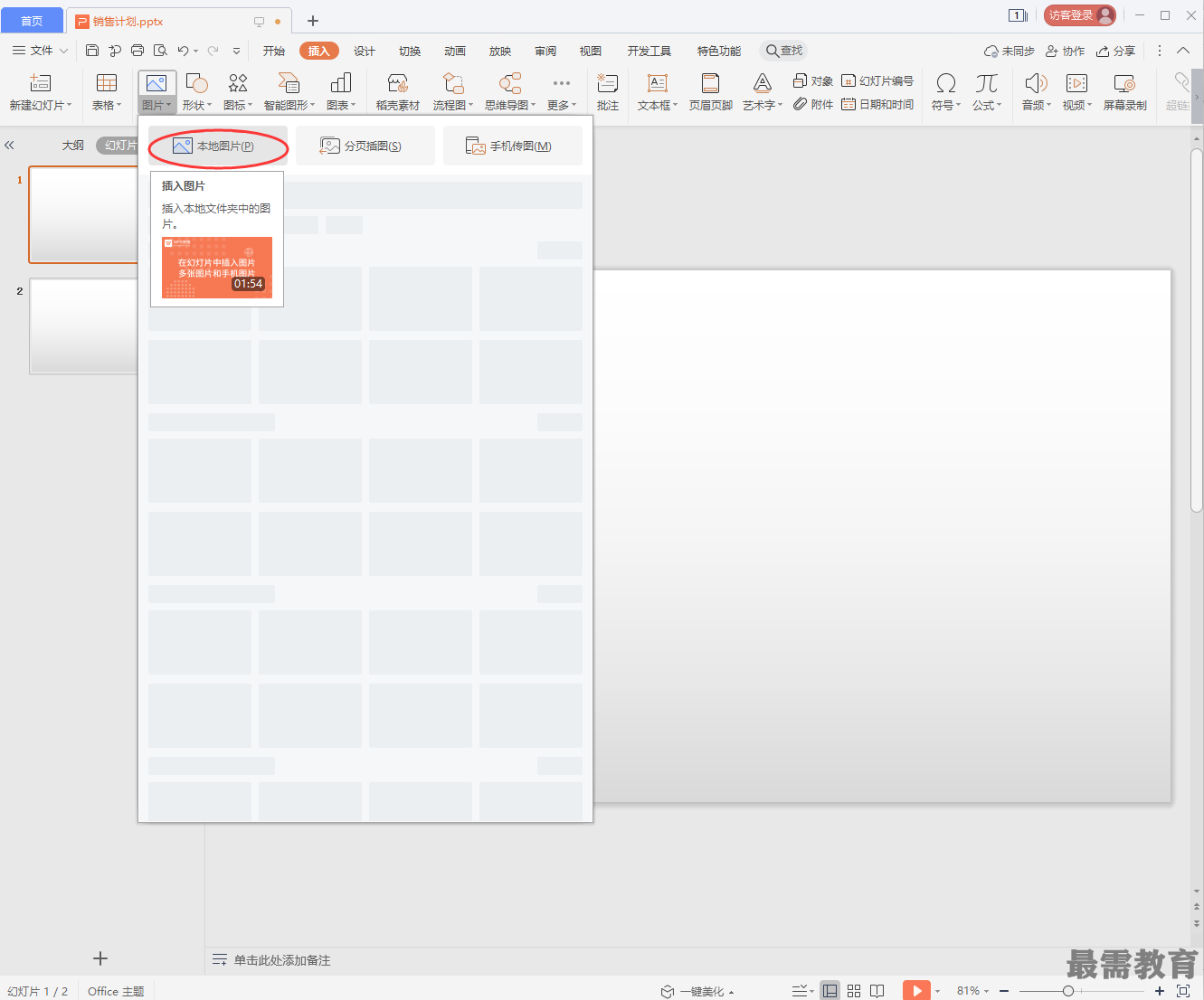
3、按照路径选中素材文件,单击打开按钮,如图
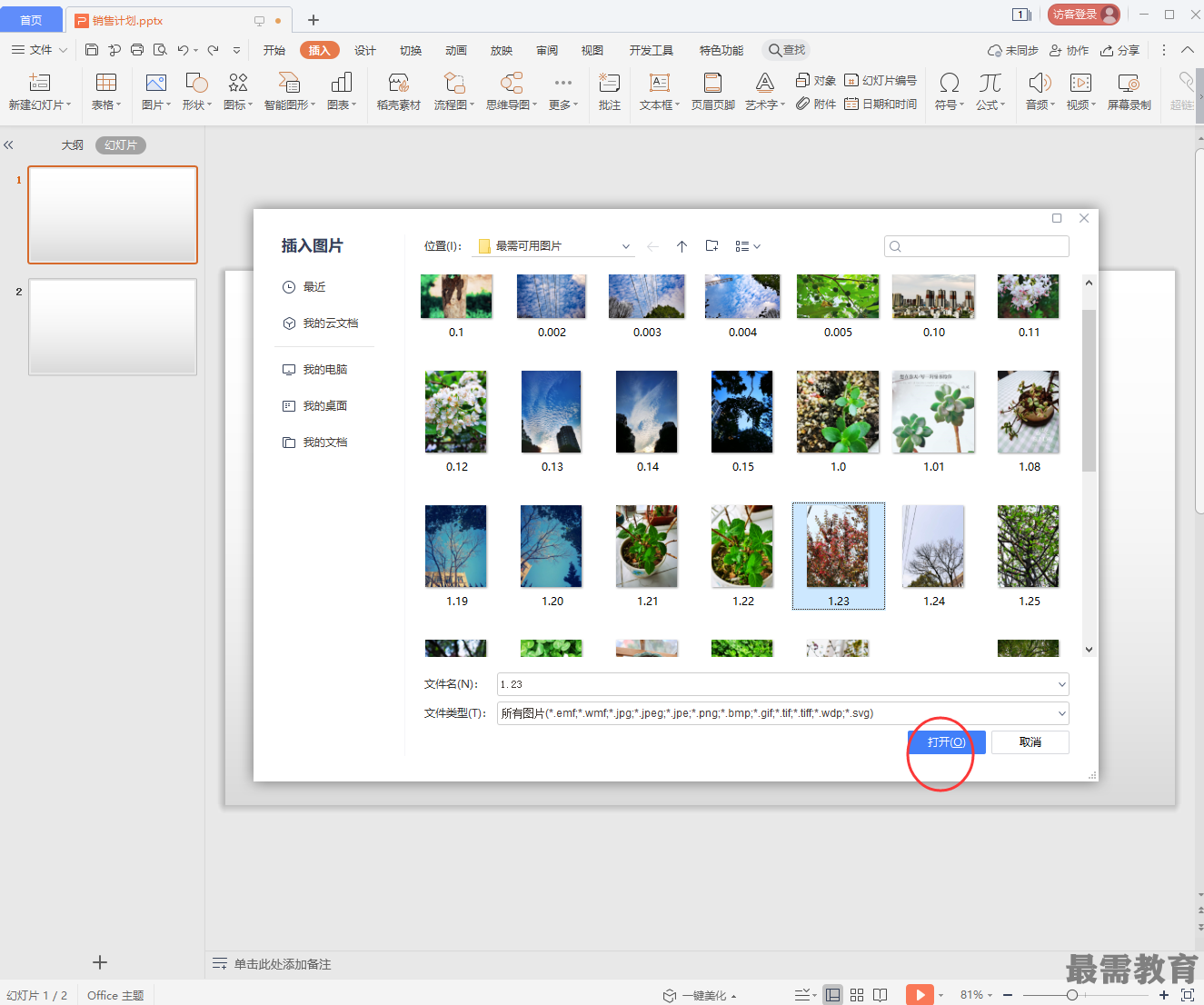
4、选中图片,按住鼠标左键不放,移动图片到幻灯片左下角的位置即可,如图
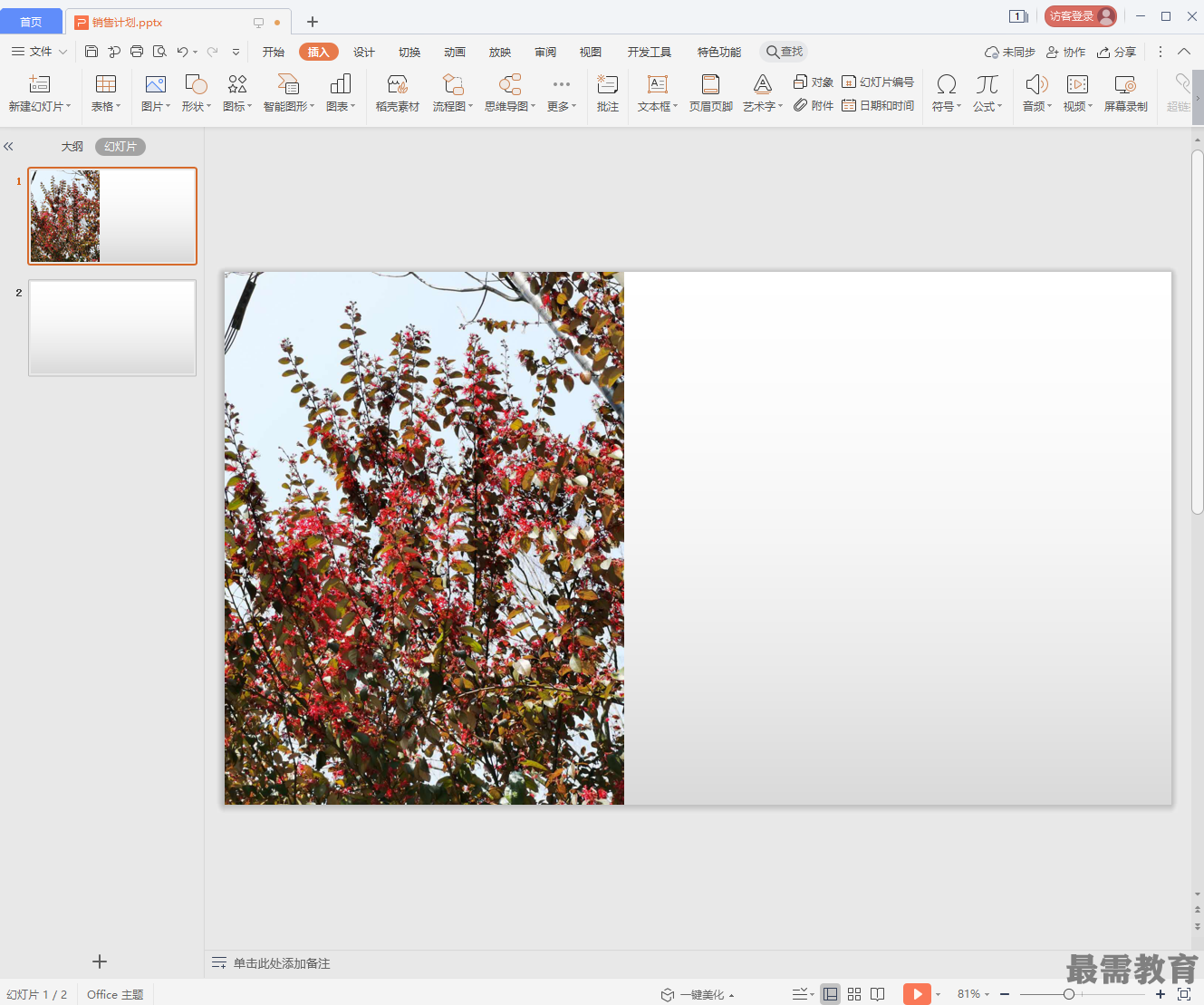
已有 22658 名学员学习以下课程通过考试


最需教育客户端 软件问题一手掌握
去 App Store 免费下载 iOS 客户端
点击加载更多评论>>